macOS Sequoia (hay macOS 15) là bản cập nhật lớn tiếp theo cho Mac, vừa được Apple giới thiệu tại sự kiện WWDC24. Nếu bạn là một người dùng Việt đam mê công nghệ và muốn trải nghiệm sớm những tính năng mới hấp dẫn như iPhone Mirroring hay ứng dụng Passwords, bài viết này sẽ hướng dẫn chi tiết cách cài đặt phiên bản beta của macOS Sequoia lên máy Mac của bạn.
Danh Sách Các Máy Mac Tương Thích Với macOS Sequoia
Trước khi tiến hành cài đặt, bạn cần kiểm tra xem máy Mac của mình có nằm trong danh sách các thiết bị được hỗ trợ nâng cấp lên macOS Sequoia hay không. Dưới đây là danh sách các dòng máy Mac tương thích:
- MacBook Air: Từ 2020 trở lên
- MacBook Pro: Từ 2018 trở lên
- iMac: Từ 2019 trở lên
- iMac Pro: Từ 2017 trở lên
- Mac mini: Từ 2018 trở lên
- Mac Studio: 2022
- Mac Pro: Từ 2019 trở lên
Để kiểm tra tên máy Mac của mình, bạn chỉ cần nhấn vào biểu tượng Apple () ở góc trên bên trái màn hình, sau đó chọn About This Mac (Giới thiệu về máy Mac này).
Hướng Dẫn Tải Và Cài Đặt macOS Sequoia Beta
Các Bước Chuẩn Bị Trước Khi Cài Đặt
Trước khi bắt đầu quá trình cài đặt macOS Sequoia beta, bạn cần thực hiện một số bước chuẩn bị quan trọng sau để đảm bảo an toàn cho dữ liệu và thiết bị của mình:
- Sao lưu dữ liệu: Đây là bước cực kỳ quan trọng. Hãy sao lưu toàn bộ dữ liệu quan trọng trên máy Mac của bạn bằng Time Machine hoặc các phương pháp sao lưu khác. Việc này sẽ giúp bạn khôi phục lại dữ liệu trong trường hợp xảy ra lỗi trong quá trình cài đặt.
- Cập nhật macOS: Bạn nên cập nhật máy Mac của mình lên phiên bản macOS 13.4 (Ventura) hoặc mới hơn. Các phiên bản này đã tích hợp sẵn hệ thống cập nhật phần mềm beta trong System Settings (Cài đặt hệ thống), giúp quá trình cài đặt trở nên thuận tiện hơn. Để cập nhật, hãy vào System Settings (Cài đặt hệ thống) – General (Cài đặt chung) – Software Update (Cập nhật phần mềm). Để kiểm tra phiên bản macOS hiện tại, hãy nhấn vào biểu tượng Apple () và chọn About This Mac (Giới thiệu về máy Mac này).
- Đăng nhập tài khoản Apple Developer: Truy cập trang web developer.apple.com/account và đăng nhập bằng tài khoản Apple ID của bạn (tài khoản đang sử dụng trên máy Mac). Bạn chỉ cần đăng nhập và đồng ý với các điều khoản, không cần phải đăng ký chương trình nhà phát triển trả phí.
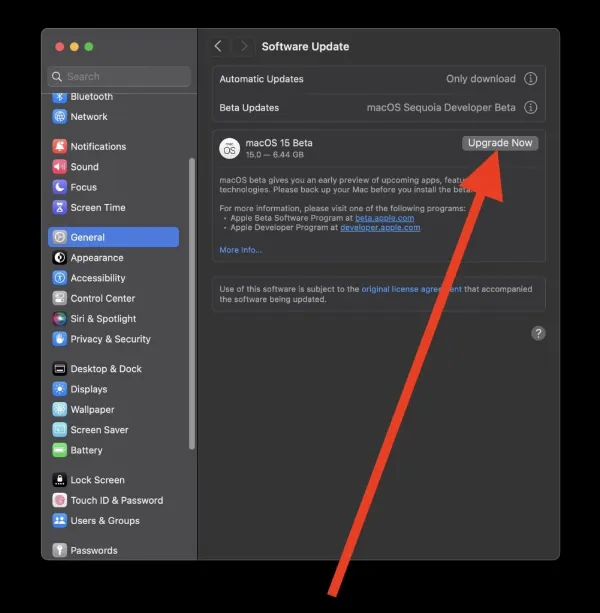 Mô tả: Giao diện trang web Apple Developer, nơi người dùng có thể đăng nhập và quản lý tài khoản nhà phát triển của mình, bao gồm các thông tin liên quan đến macOS Sequoia beta, từ khóa: tài khoản apple developer, macOS sequoia beta
Mô tả: Giao diện trang web Apple Developer, nơi người dùng có thể đăng nhập và quản lý tài khoản nhà phát triển của mình, bao gồm các thông tin liên quan đến macOS Sequoia beta, từ khóa: tài khoản apple developer, macOS sequoia beta
Các Bước Thực Hiện Cài Đặt
- Mở System Settings (Cài đặt hệ thống) trên máy Mac của bạn.
- Vào General (Cài đặt chung) – Software Update (Cập nhật phần mềm).
- Nhấn vào biểu tượng chữ “i” bên cạnh tùy chọn Beta Updates (Bản cập nhật beta).
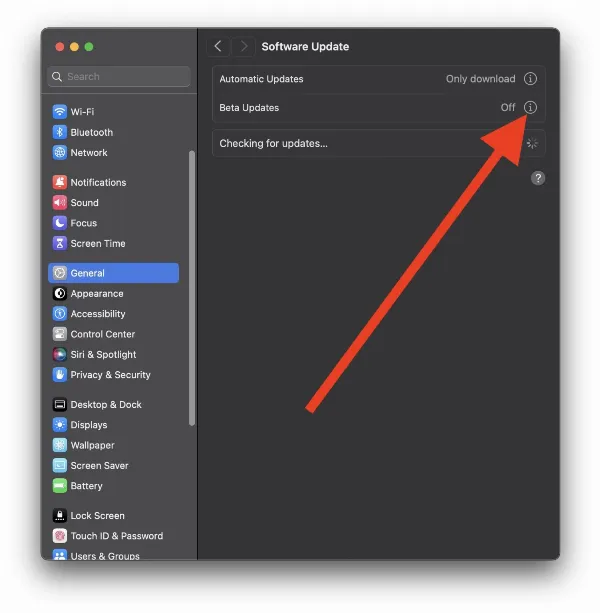 Mô tả: Giao diện cài đặt cập nhật phần mềm trên macOS, hiển thị tùy chọn Beta Updates và biểu tượng thông tin "i", từ khóa: cài đặt cập nhật phần mềm macOS, beta updates, macOS sequoia
Mô tả: Giao diện cài đặt cập nhật phần mềm trên macOS, hiển thị tùy chọn Beta Updates và biểu tượng thông tin "i", từ khóa: cài đặt cập nhật phần mềm macOS, beta updates, macOS sequoia
-
Tại đây, chọn macOS Sequoia Developer Beta từ trình đơn thả xuống, sau đó nhấn nút Done (Xong).
- Lưu ý: Apple dự kiến sẽ phát hành phiên bản macOS Sequoia Public Beta vào khoảng tháng 7. Bạn có thể lựa chọn giữa bản Developer Beta (cập nhật sớm hơn) hoặc Public Beta (ổn định hơn) tùy theo nhu cầu sử dụng.
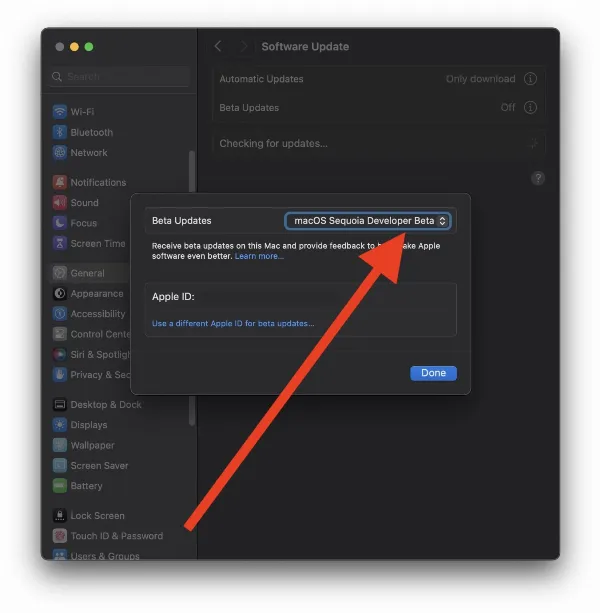 Mô tả: Giao diện lựa chọn phiên bản beta, hiển thị tùy chọn macOS Sequoia Developer Beta, từ khóa: macOS sequoia developer beta, lựa chọn phiên bản beta
Mô tả: Giao diện lựa chọn phiên bản beta, hiển thị tùy chọn macOS Sequoia Developer Beta, từ khóa: macOS sequoia developer beta, lựa chọn phiên bản beta
- Chờ một lát, bản cập nhật macOS 15 Beta sẽ xuất hiện. Nhấn vào nút Upgrade Now (Nâng cấp ngay) để bắt đầu quá trình tải về và cài đặt.
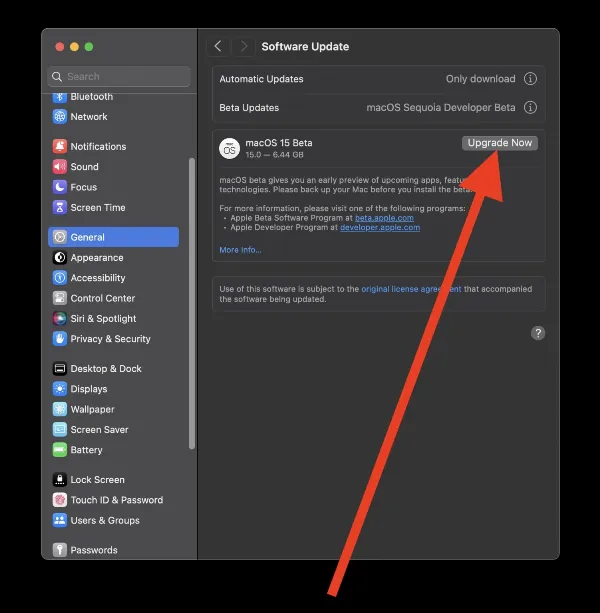 Mô tả: Giao diện hiển thị bản cập nhật macOS 15 Beta đã sẵn sàng để tải về và cài đặt, với nút Upgrade Now nổi bật, từ khóa: macOS 15 beta, upgrade now, tải về macOS sequoia
Mô tả: Giao diện hiển thị bản cập nhật macOS 15 Beta đã sẵn sàng để tải về và cài đặt, với nút Upgrade Now nổi bật, từ khóa: macOS 15 beta, upgrade now, tải về macOS sequoia
Ngoài ra, bạn cũng có thể tạo bộ cài macOS Sequoia Beta lên một phân vùng riêng biệt trên ổ cứng để không làm ảnh hưởng đến phiên bản macOS hiện tại đang sử dụng. Thông tin chi tiết về cách tạo bộ cài, bạn có thể tham khảo tại bài viết: Cách tạo USB cài đặt macOS 15 Sequoia có thể khởi động (bao gồm link tải file cài đặt PKG của macOS Sequoia).
Kết Luận
Trên đây là hướng dẫn chi tiết cách tải và cài đặt macOS Sequoia beta dành cho người dùng Việt. Việc cài đặt phiên bản beta sẽ giúp bạn sớm được trải nghiệm những tính năng mới nhất của macOS Sequoia. Tuy nhiên, hãy luôn nhớ sao lưu dữ liệu trước khi thực hiện và cân nhắc lựa chọn giữa bản Developer Beta hoặc Public Beta tùy theo nhu cầu cá nhân. Chúc bạn có những trải nghiệm thú vị với macOS Sequoia! Nếu bạn thấy bài viết này hữu ích, đừng quên chia sẻ đến bạn bè và người thân cùng quan tâm đến sản phẩm Apple nhé!






































